Hướng dẫn từng bước này sẽ chỉ cho bạn cách bắt đầu tạo filter (bộ lọc) tùy chỉnh cho Instagram Stories.
Bước 1: Tải xuống Spark AR Studio
Spark AR Studio là nền tảng dễ sử dụng mà bạn cần để tạo các filter và hiệu ứng tùy chỉnh. Hiện tại, nó có sẵn cho Mac và Windows.
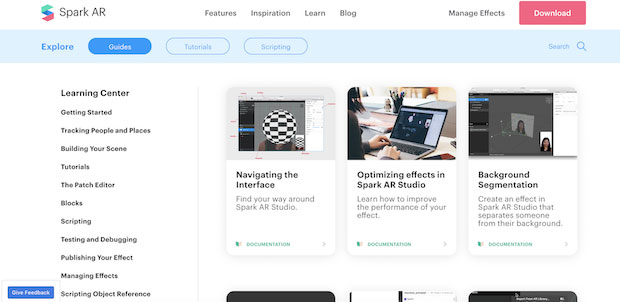
Bước 2: Quyết định hiệu ứng
Tiếp theo, hãy xem qua các hướng dẫn trong Learning Center để cảm nhận về giao diện chương trình tại:
https://sparkar.facebook.com/ar-studio/learn/before-you-start/basics/finding-your-way-aroundKhi bạn đã sẵn sàng để bắt đầu, hãy quyết định xem bạn sẽ tạo filter từ đầu hay chọn 1 trong 8 template.
Bài viết sẽ sử dụng template World Object. Điều này liên quan đến việc đưa một vật thể 3D vào thế giới thực, giống như Coca-Cola Ba Lan đã làm với hình chú gấu bắc cực.
Hãy tải xuống gói 20 template Instagram Stories miễn phí có thể tùy chỉnh này ngay bây giờ, để tiết kiệm thời gian và trông chuyên nghiệp trong khi quảng bá thương hiệu theo phong cách của bạn.
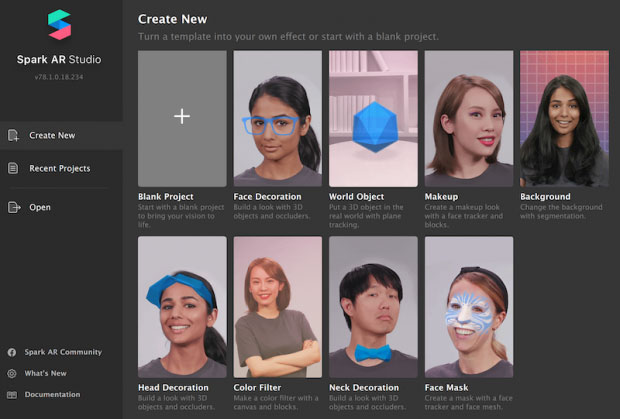
Bước 3: Bắt đầu
Bạn sẽ thấy một trình giữ chỗ trong bảng điều khiển trung tâm khi mở template. Bảng điều khiển trung tâm đó được gọi là Viewport. Đây là nơi bạn sẽ xây dựng filter của mình.
Hình iPhone 8 ở góc là Simulator, nơi bạn sẽ xem trước công việc của mình. Sử dụng menu drop-down, bạn có thể thay đổi Simulator từ iPhone 8 sang thiết bị khác.
Bên trái là bảng điều khiển Scene. Bạn có thể sử dụng các tùy chọn ở đây để chỉnh sửa các filter AR Instagram Stories của mình.
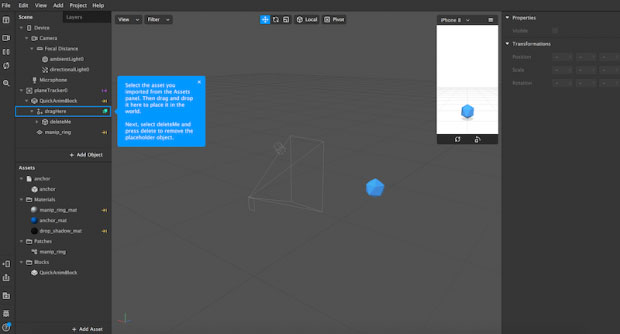
Bước 4: Upload một asset 3D
Chọn một asset 3D cho filter từ AR Library hoặc nhập cái của riêng bạn. Hướng dẫn nàysẽ nhập một asset miễn phí từ AR Library.
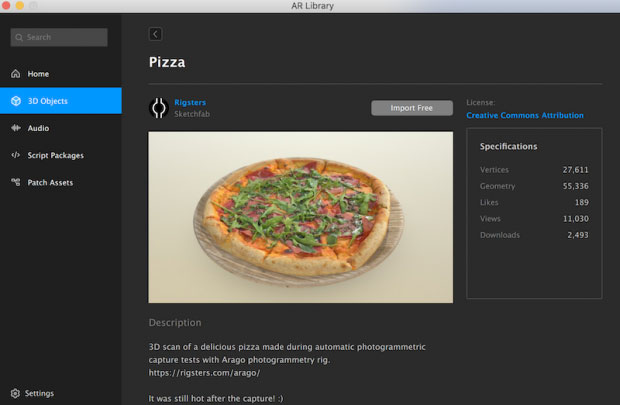
AR Library cũng cho phép bạn chọn từ các file âm thanh, hình động miễn phí, v.v...
Bước 5: Chỉnh sửa hành vi của phần đồ họa được upload
Bây giờ, bạn sẽ thấy asset đã upload (trong trường hợp ví dụ là một chiếc bánh pizza xoay tròn trong Viewport). Hãy sử dụng bảng điều khiển Scene, chỉnh sửa diện mạo, di chuyển và để nó tương tác với thế giới thực. Những chỉnh sửa sẽ tác động đến filter AR tùy chỉnh của bạn.
Ví dụ, bạn có thể thay đổi màu sắc và cường độ ánh sáng từ môi trường (ambient light). Các hình ảnh dưới đây cho thấy asset 3D khi không có và có ánh sáng từ môi trường.
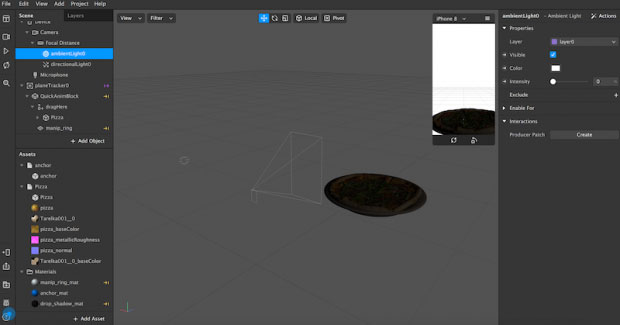
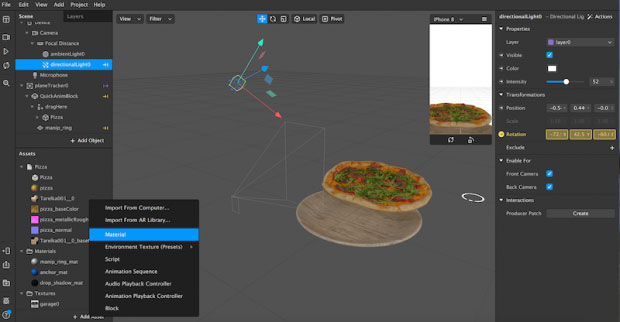
Khi khám phá bảng Scene ở bên trái, bạn sẽ thấy rằng bạn cũng có thể:
- Thay đổi nguồn ánh sáng định hướng để đối tượng 3D có chiều sâu hơn.
- Chọn xem hiệu ứng có sẵn cho camera trước, camera sau hay cả hai.
- Thay đổi hình ảnh động cho đối tượng 3D đã upload.
- Thêm nhiều yếu tố cho hiệu ứng, như hình ảnh động, kết cấu và vật liệu bổ sung.
Bước 6: Kiểm tra hiệu ứng
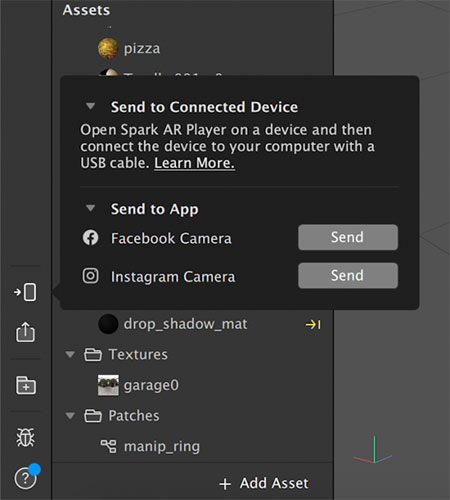
Bạn có thể gửi file thử nghiệm của mình lên Instagram hoặc Facebook để xem nó hoạt động như thế nào trong Instagram Stories hoặc Facebook Stories. Hoặc bạn có thể tải xuống ứng dụng Spark AR Player.
Bước 7: Xuất bản hiệu ứng
Bây giờ, nhấn nút Upload ở góc dưới bên trái. Bạn có thể tìm thấy nó ngay bên dưới nút Test on device.
Hãy nhớ rằng hiệu ứng mới sẽ không được xuất bản ngay lập tức. Đầu tiên, sáng tạo của bạn sẽ được xem xét để đảm bảo rằng nó đáp ứng các nguyên tắc và chính sách của Spark AR. Quá trình xem xét này có thể chỉ mất vài ngày hoặc lên đến một tuần.
Bước 8: Tiếp tục học hỏi
Khi đã quen với nền tảng này, bạn sẽ nhanh chóng học được cách làm việc với các template khác hay tạo bộ lọc AR trên khung vẽ (canvas) trống.
 Công nghệ
Công nghệ  AI
AI  Windows
Windows  iPhone
iPhone  Android
Android  Học IT
Học IT  Download
Download  Tiện ích
Tiện ích  Khoa học
Khoa học  Game
Game  Làng CN
Làng CN  Ứng dụng
Ứng dụng 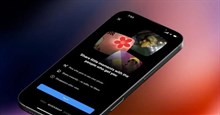




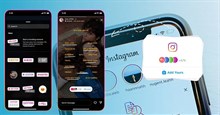

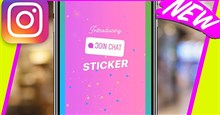











 Linux
Linux  Đồng hồ thông minh
Đồng hồ thông minh  macOS
macOS  Chụp ảnh - Quay phim
Chụp ảnh - Quay phim  Thủ thuật SEO
Thủ thuật SEO  Phần cứng
Phần cứng  Kiến thức cơ bản
Kiến thức cơ bản  Lập trình
Lập trình  Dịch vụ công trực tuyến
Dịch vụ công trực tuyến  Dịch vụ nhà mạng
Dịch vụ nhà mạng  Quiz công nghệ
Quiz công nghệ  Microsoft Word 2016
Microsoft Word 2016  Microsoft Word 2013
Microsoft Word 2013  Microsoft Word 2007
Microsoft Word 2007  Microsoft Excel 2019
Microsoft Excel 2019  Microsoft Excel 2016
Microsoft Excel 2016  Microsoft PowerPoint 2019
Microsoft PowerPoint 2019  Google Sheets
Google Sheets  Học Photoshop
Học Photoshop  Lập trình Scratch
Lập trình Scratch  Bootstrap
Bootstrap  Năng suất
Năng suất  Game - Trò chơi
Game - Trò chơi  Hệ thống
Hệ thống  Thiết kế & Đồ họa
Thiết kế & Đồ họa  Internet
Internet  Bảo mật, Antivirus
Bảo mật, Antivirus  Doanh nghiệp
Doanh nghiệp  Ảnh & Video
Ảnh & Video  Giải trí & Âm nhạc
Giải trí & Âm nhạc  Mạng xã hội
Mạng xã hội  Lập trình
Lập trình  Giáo dục - Học tập
Giáo dục - Học tập  Lối sống
Lối sống  Tài chính & Mua sắm
Tài chính & Mua sắm  AI Trí tuệ nhân tạo
AI Trí tuệ nhân tạo  ChatGPT
ChatGPT  Gemini
Gemini  Điện máy
Điện máy  Tivi
Tivi  Tủ lạnh
Tủ lạnh  Điều hòa
Điều hòa  Máy giặt
Máy giặt  Cuộc sống
Cuộc sống  TOP
TOP  Kỹ năng
Kỹ năng  Món ngon mỗi ngày
Món ngon mỗi ngày  Nuôi dạy con
Nuôi dạy con  Mẹo vặt
Mẹo vặt  Phim ảnh, Truyện
Phim ảnh, Truyện  Làm đẹp
Làm đẹp  DIY - Handmade
DIY - Handmade  Du lịch
Du lịch  Quà tặng
Quà tặng  Giải trí
Giải trí  Là gì?
Là gì?  Nhà đẹp
Nhà đẹp  Giáng sinh - Noel
Giáng sinh - Noel  Hướng dẫn
Hướng dẫn  Ô tô, Xe máy
Ô tô, Xe máy  Tấn công mạng
Tấn công mạng  Chuyện công nghệ
Chuyện công nghệ  Công nghệ mới
Công nghệ mới  Trí tuệ Thiên tài
Trí tuệ Thiên tài